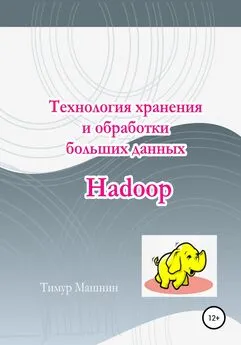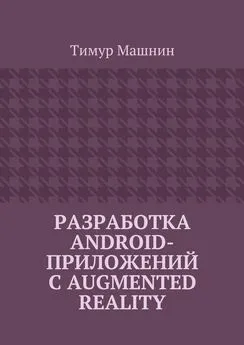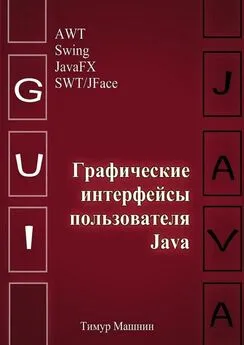Тимур Машнин - Создание настольных Python приложений с графическим интерфейсом пользователя
- Название:Создание настольных Python приложений с графическим интерфейсом пользователя
- Автор:
- Жанр:
- Издательство:неизвестно
- Год:2021
- ISBN:978-5-532-96908-7
- Рейтинг:
- Избранное:Добавить в избранное
-
Отзывы:
-
Ваша оценка:
Тимур Машнин - Создание настольных Python приложений с графическим интерфейсом пользователя краткое содержание
Создание настольных Python приложений с графическим интерфейсом пользователя - читать онлайн бесплатно ознакомительный отрывок
Интервал:
Закладка:
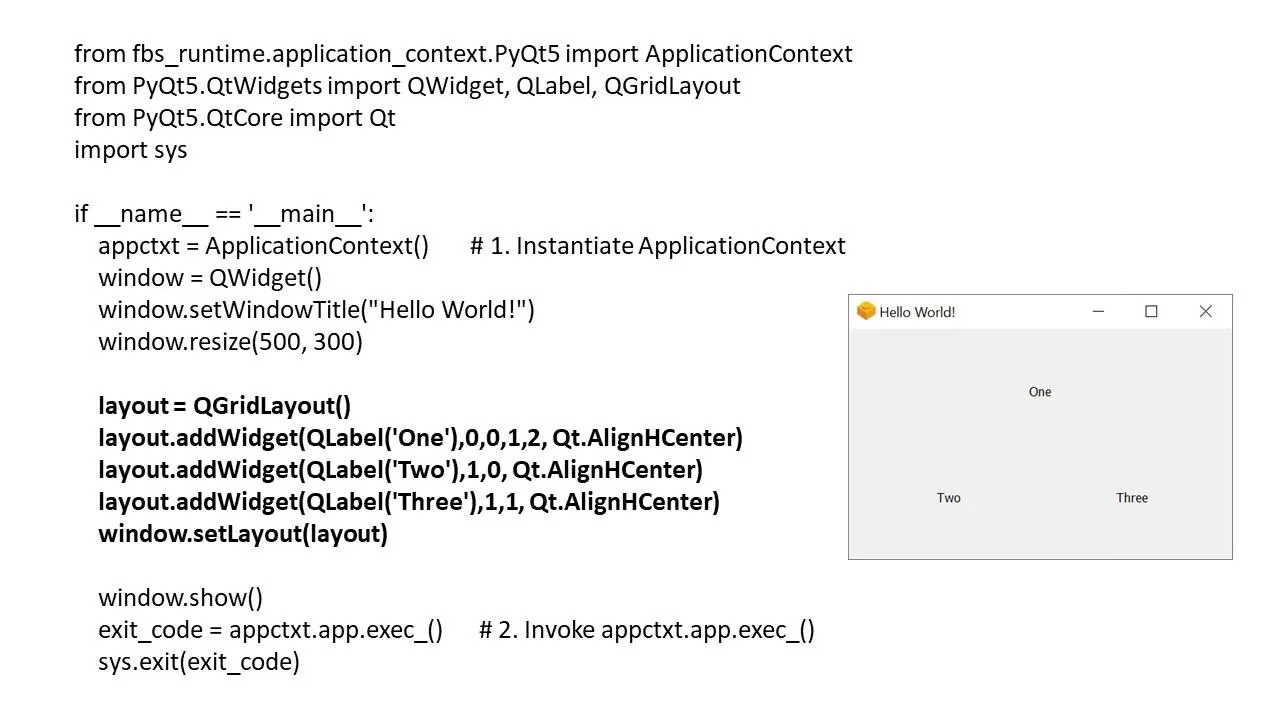
Компоновка QGridLayout располагает элементы в сетке.
При этом для каждого элемента можно указать строку, столбец, в которых должен находиться элемент.
Также можно указать затем сколько строк и столбцов должен заполнять элемент.
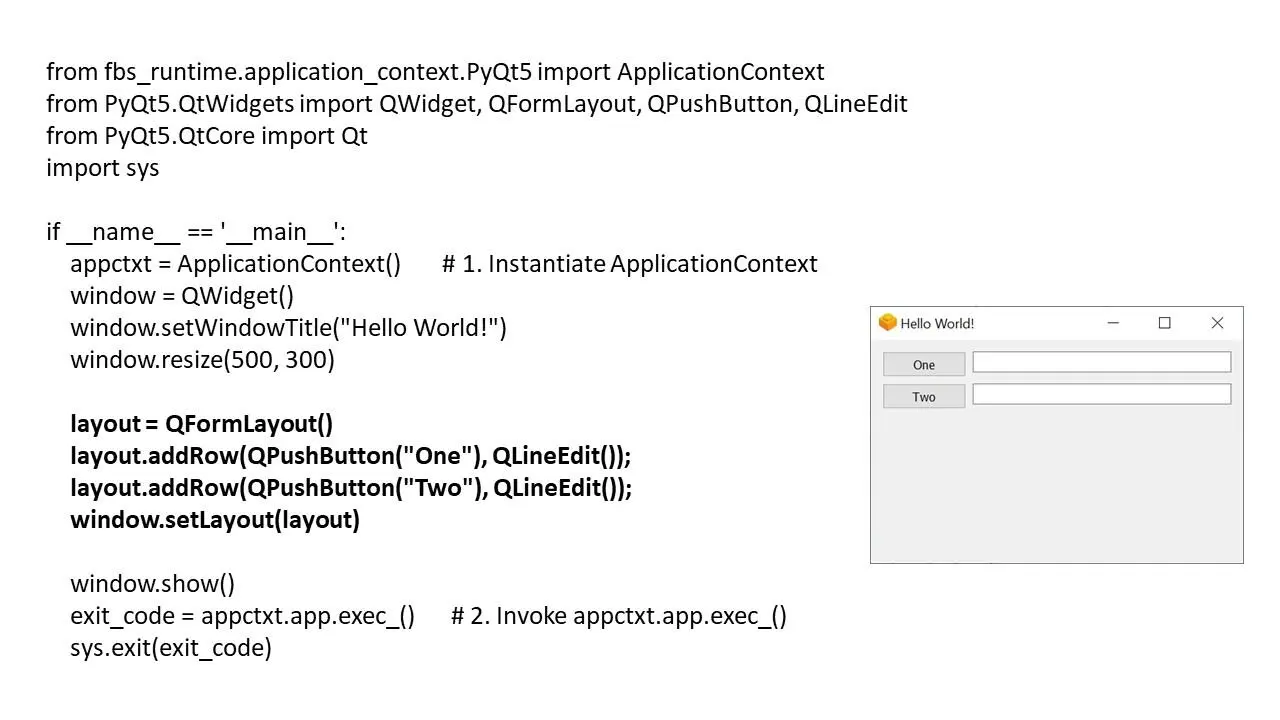
Компоновка QFormLayout добавляет два виджета в строку, обычно QLabel и QLineEdit для создания форм.
В качестве резюме – виджеты могут иметь в качестве родительских только другие виджеты, но не компоновки.
Но вы можете вкладывать компоновки в родительскую компоновку с помощью метода addLayout, тогда внутренний макет становится дочерним по отношению к макету, в который он вставлен.
Теперь, модуль Qt Widgets предоставляет набор элементов пользовательского интерфейса для создания пользовательских интерфейсов приложения.
И все, что вы видите в приложении PyQt, представляет собой виджеты: кнопки, метки, окна, диалоговые окна, индикаторы выполнения и т. д.
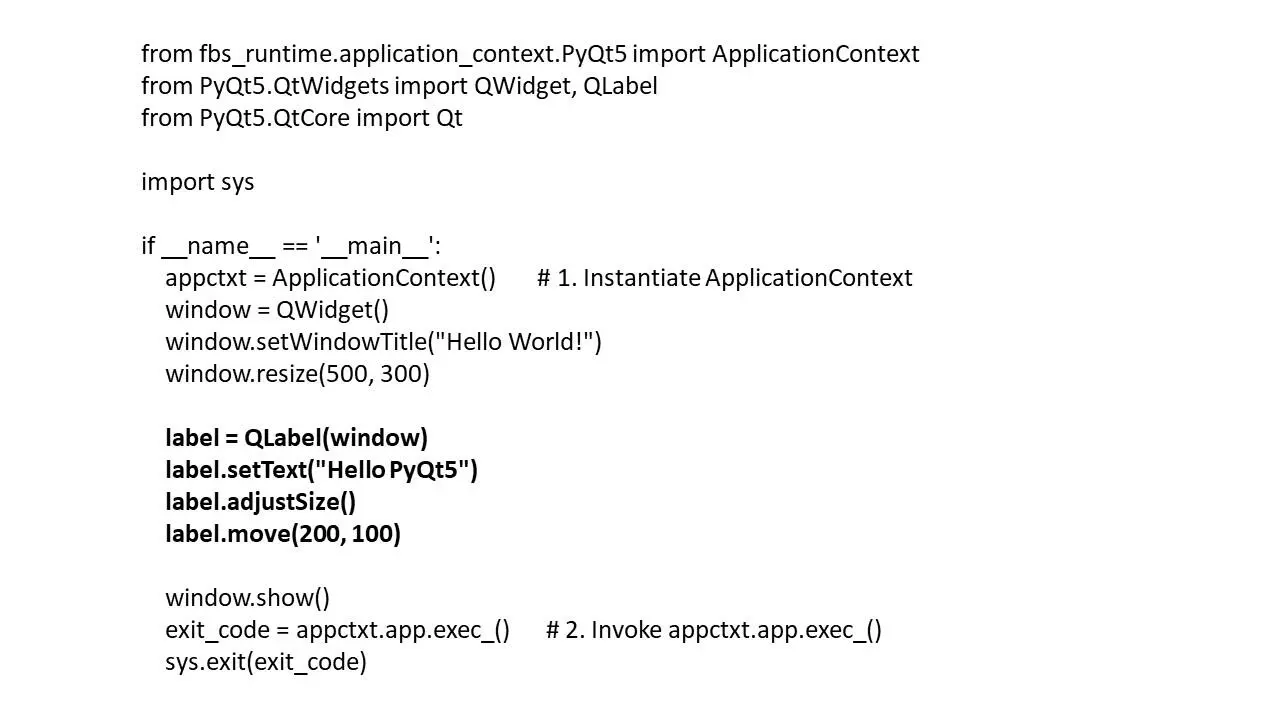
С меткой мы уже познакомились.
При создании метки, передавая в конструктор в качестве параметра объект окна, мы сообщаем, что метка является частью окна.
Метки имеют размер по умолчанию, и для длинных строк текста размер по умолчанию может быть слишком мал.
К счастью, у нас есть метод adjustSize, который автоматически настраивает размер метки.
В противном случае длинный текст будет отображаться на экране только частично.
И метод move определяет начальную позицию метки от левого верхнего угла экрана.
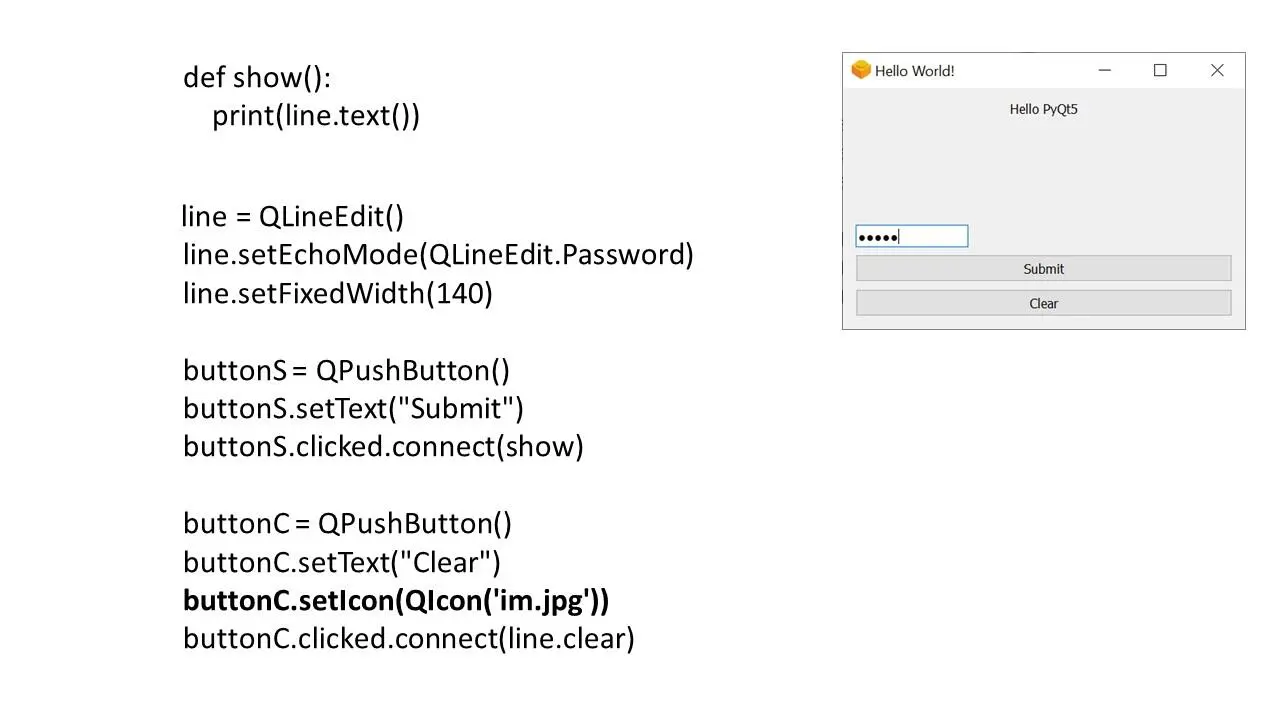
Каждому графическому интерфейсу нужен какой-нибудь способ получения ввода от пользователя.
В PyQt такой способ ввода данных – это использование виджета QLineEdit.
Или если вы хотите получить ввод многострочного текста, вам нужно использовать виджет QTextEdit.
И конечно ввод как правило используется вместе с кнопкой QPushButton.
Чтобы получить введенный текст из виджета QLineEdit, вы должны использовать метод text.
Здесь мы создаем кнопку Submit, которая вызывает функцию show, использующую метод text виджета QLineEdit.
Мы также создаем кнопку Clear, которая вызывает метод clear виджета QLineEdit, который удаляет все его содержимое.
Метод SetEchoMode принимает несколько различных «режимов», одним из которых является режим пароля, который скрывает ввод.
Используя метод setFixedWidth, мы можем установить размер виджета QLineEdit в пикселях.
Значение по умолчанию для каждого виджета составляет около 100 пикселей.
Теперь о кнопке QPushButton.
Как следует из названия, это кнопка, которая запускает функцию при нажатии.
Кнопка, которая не связана с функцией, бесполезна.
Кнопки предназначены для подключения функции, которая будет выполняться после нажатия кнопки.
И такая функция подключается с помощью метода clicked.connect.
Также вы можете установить изображение на кнопку, с помощью виджета QIcon.
Просто передайте в него путь к файлу, и все готово.
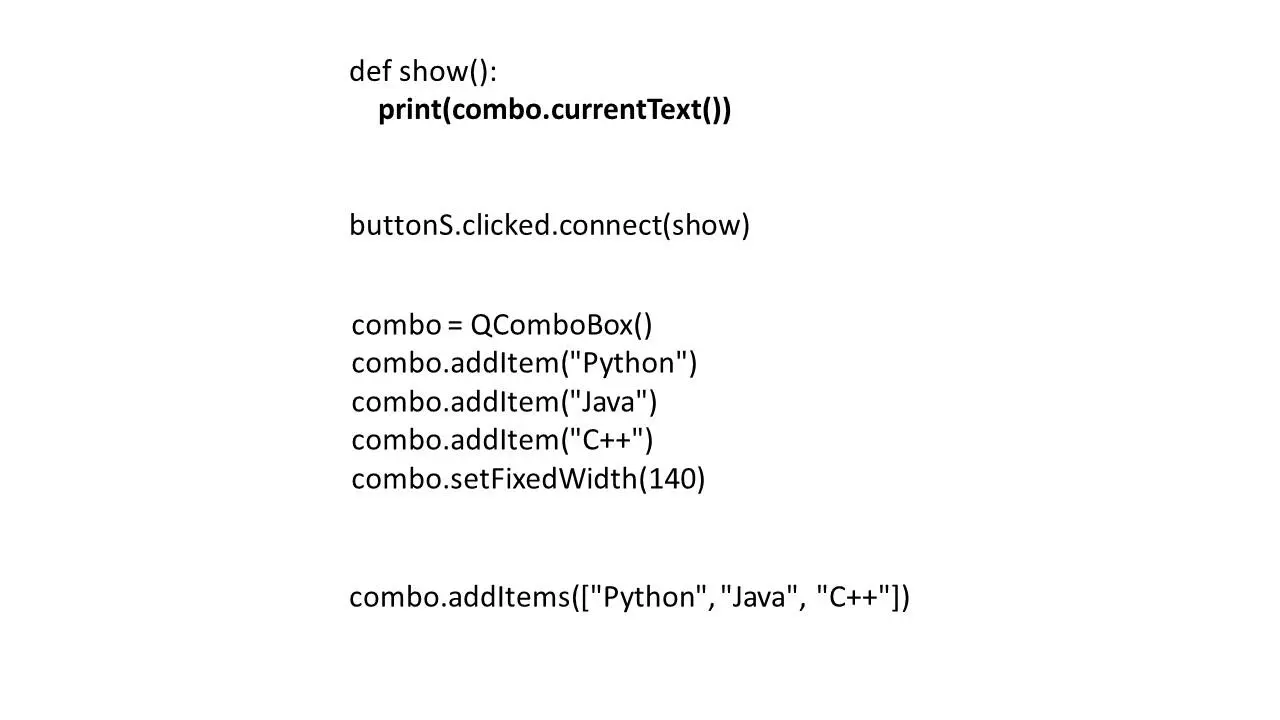
Виджет QComboBox представляет собой раскрывающийся список элементов, из которых пользователь может выбрать свой вариант.
Преимущество этого виджета в том, что он занимает очень мало места на экране, при наличии большого списка элементов.
Здесь мы добавляем элементы в список по одному методом addItem.
Хотя мы можем добавить сразу все элементы кортежем с помощью метода addItems.
Зафиксировать ширину списка мы можем методом setFixedWidth.
Теперь, обработать выбор пользователем элемента в списке мы можем с помощью метода currentText(), который возвращает элемент списка в виде строки.
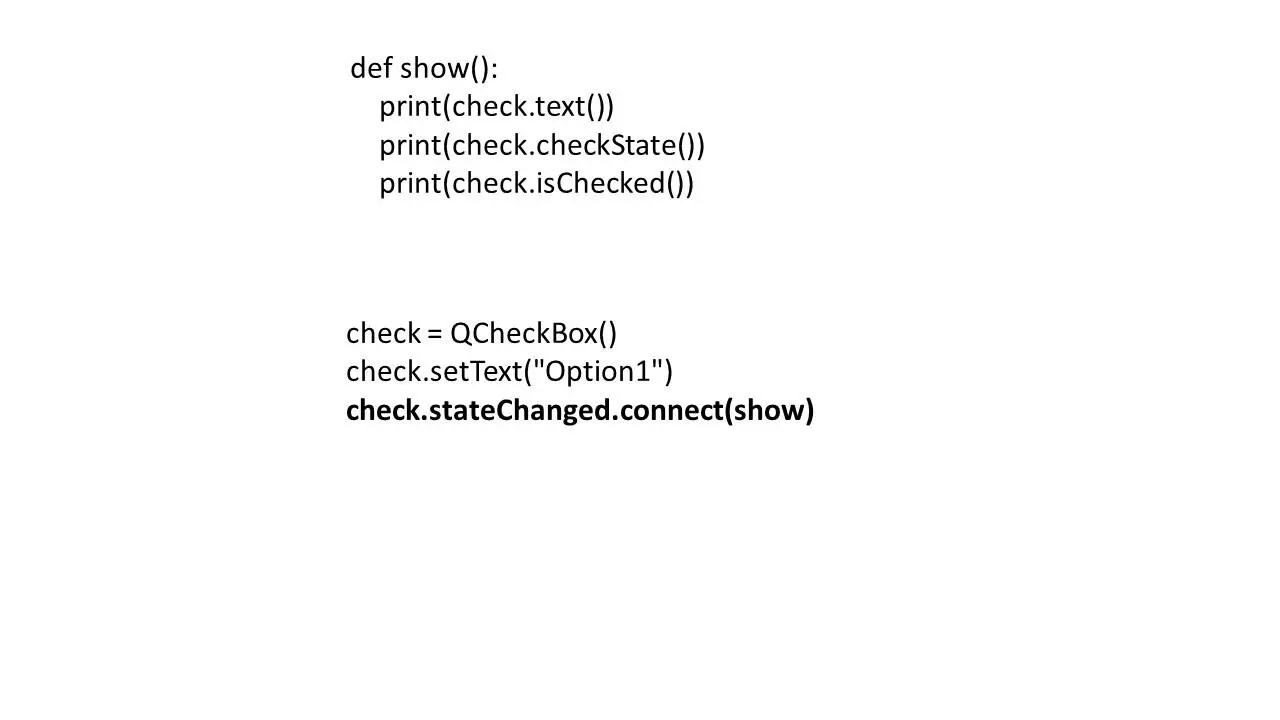
Теперь перейдем к флажкам и радиокнопкам.
И здесь мы можем использовать сам флажок как кнопку, чтобы связать его с функцией обработки выбора флажка.
Мы делаем это с помощью метода stateChanged.connect.
Вы можете получить значение флажка с помощью метода text, который вернет текстовое значение флажка.
И вы можете использовать метод checkState, который возвращает целое число 0, если флажок не выбран и 2 – если он выбран.
Метод isChecked возвращает true, если флажок выбран.
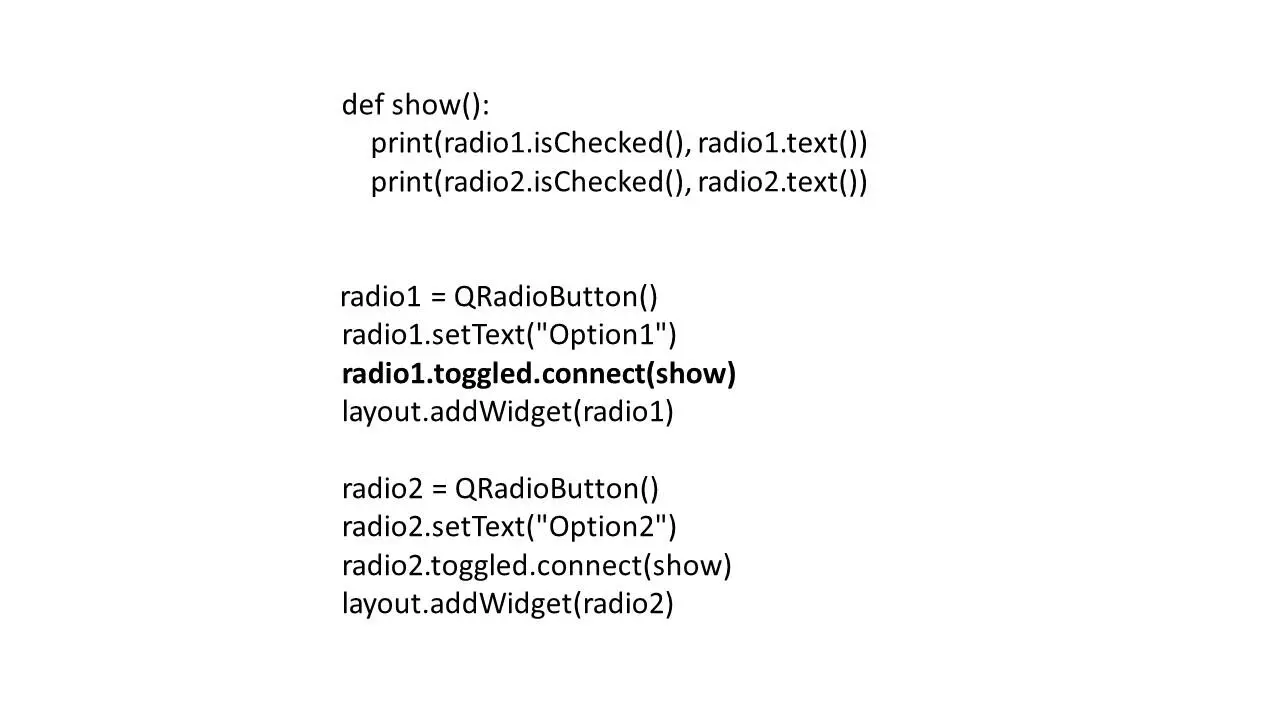
В отличие от флажка, вы можете выбрать только одну радиокнопку из многих.
И здесь мы также можем использовать саму радиокнопку как кнопку, чтобы связать ее с функцией обработки выбора.
Мы делаем это с помощью метода toggled.connect.
Вы можете получить значение радиокнопки с помощью метода text, который вернет текстовое значение переключателя.
Есть еще один метод, который вы можете использовать – это метод isChecked, который возвращает true или false, показывая состояние выбора переключателя.
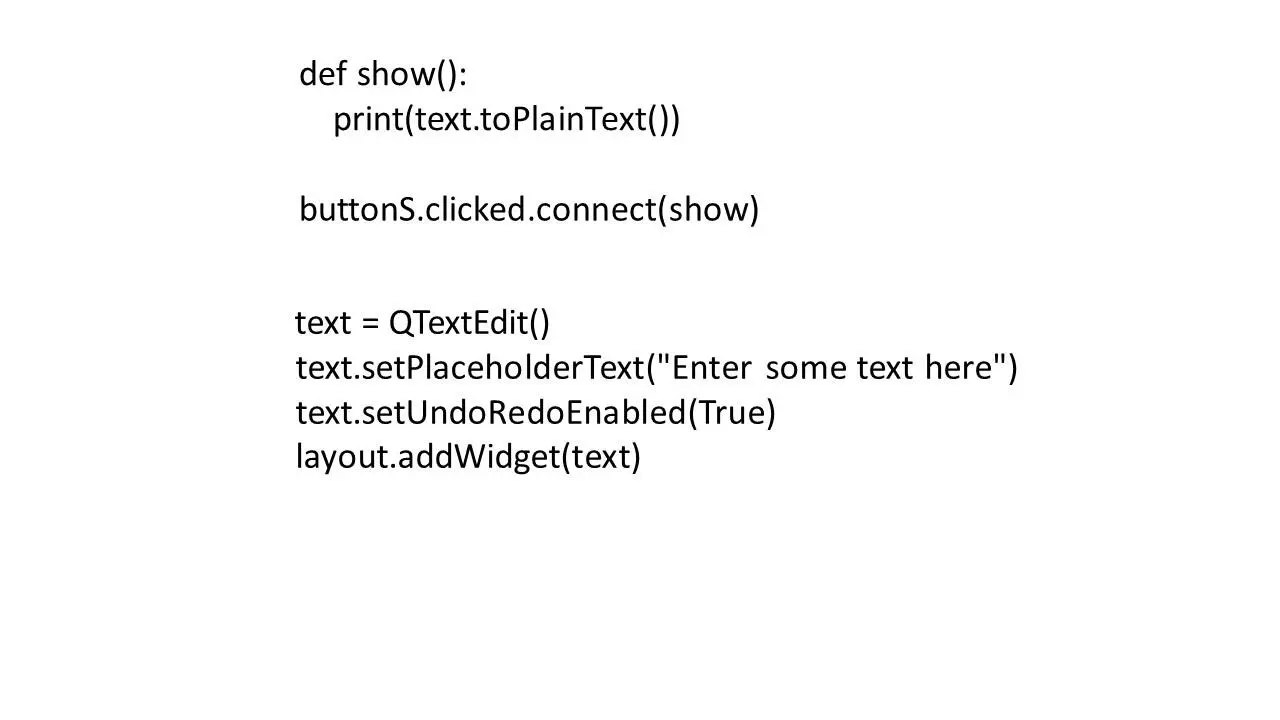
Как и виджет QLineEdit, виджет QTextEdit используется для ввода данных пользователем в виде текста.
Однако, в отличие от QLineEdit, который вводит только одну строку, QTextEdit позволяет ввести несколько строк текста.
Чтобы получить от пользователя введенный текст, мы можем использовать метод toPlainText и метод кнопки clicked.connect.
Метод setPlaceholderText используется для установки в виджет выделенного серым цветом текста, который исчезает при взаимодействии с виджетом.
Метод setUndoRedoEnabled отключает / включает возможность для пользователя использовать функции Undo и Redo с помощью клавиш Ctrl + Z и Ctrl + Y.
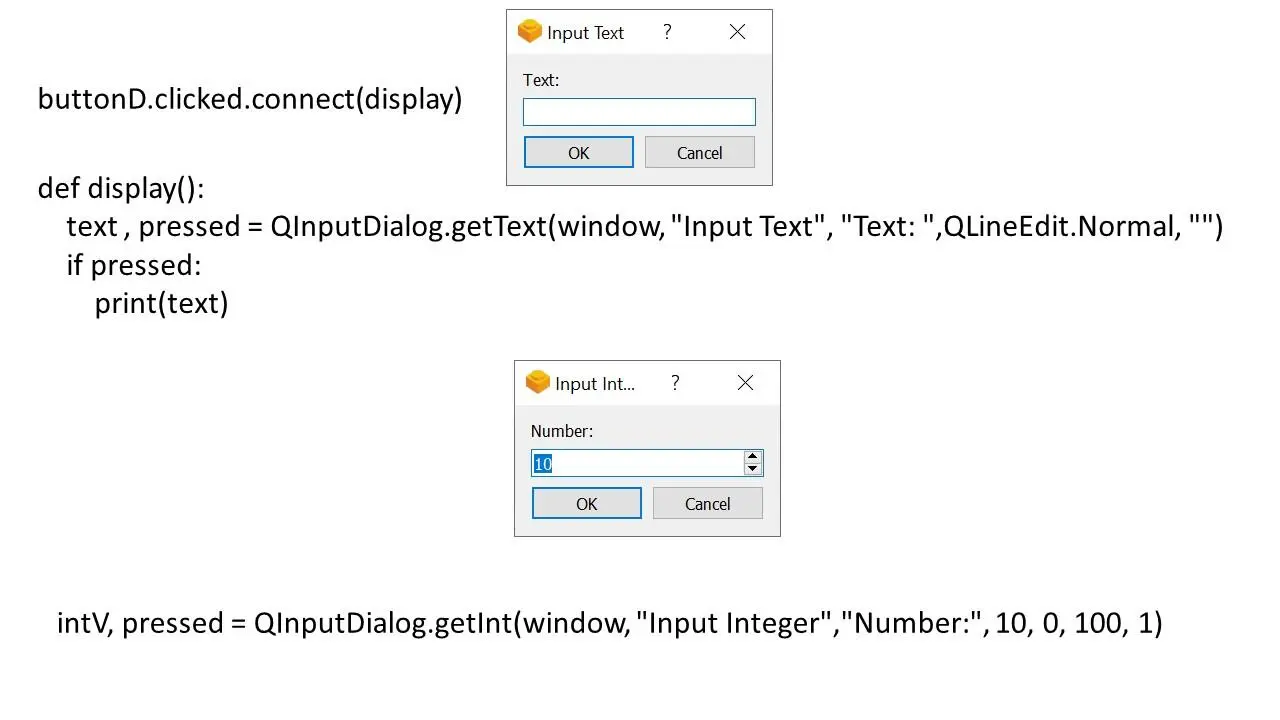
Помимо строки ввода и текстовой области, диалоговые окна обычно используются для ввода данных пользователя.
И в PyQt5 есть виджет QInputDialog, который позволяет создавать множество различных диалоговых окон для ввода данных различными способами.
И самое распространенное диалоговое окно – это ввод текста.
Оно представляет собой простое поле ввода и две кнопки, ОК и Отмена.
Функция getText возвращает два значения, поэтому мы устанавливаем две переменные для них.
Первая переменная input получает ввод пользователя, вторая переменная получает значение True или False, указывающее, была ли нажата кнопка OK или нет.
Читать дальшеИнтервал:
Закладка: